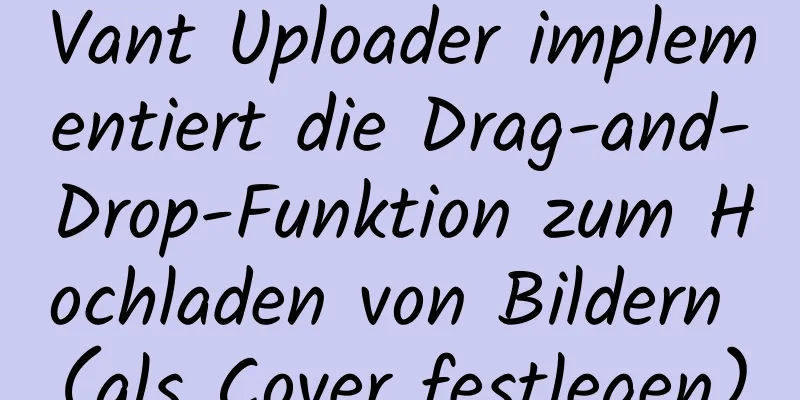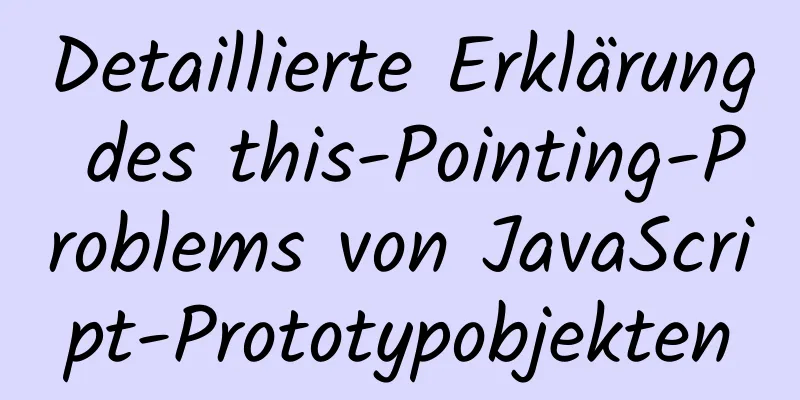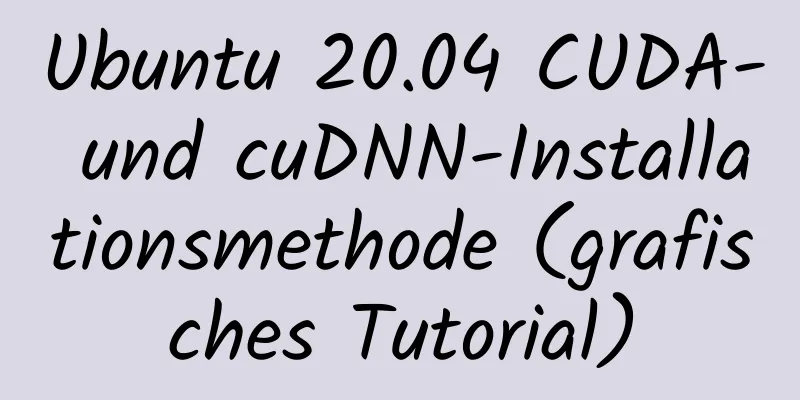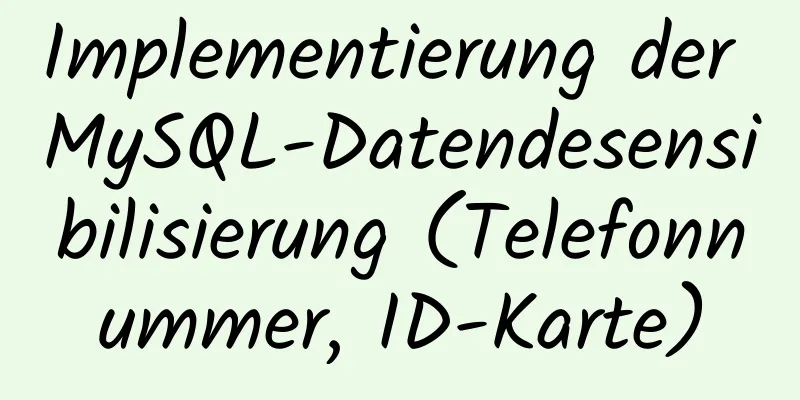Grafisches Tutorial zur Installation und Konfiguration von MySQL 5.7.25

|
Es gibt zwei Arten von MySQL-Installationsdateien, eine im MSI-Format und die andere im ZIP-Format. Klicken Sie hier, um zur Download-Adresse zu gelangen. 1. Nachfolgend finden Sie die Schritte zum Herunterladen und Installieren von msi Nach dem Klicken erfolgt der Download entsprechend der Bitanzahl Ihres Computers.
Nach dem Herunterladen können Sie die folgenden Installationsschritte ausführen, um
Hier müssen Sie das MySQL Login-Passwort festlegen, welches für die Verbindung zur Datenbank benötigt wird. Der Benutzername ist: root
Nach Abschluss der Installation können Sie durch Klicken auf MySQL mit der Verbindung zur Datenbank beginnen.
2. Nachfolgend finden Sie die Schritte zum Herunterladen und Installieren der Zip-Datei Laden Sie entsprechend der Bitanzahl Ihres Computers herunter.
Nach dem Herunterladen können Sie die folgenden Installationsschritte ausführen, um 1. Entpacken Sie das komprimierte Paket auf Laufwerk D. Der Pfad lautet: D:\mysql-5.7.25-winx64 2. Kopieren Sie die Datei my.ini in den Pfad D:\mysql-5.7.25-winx64 3. Umgebungsvariablen konfigurieren Bearbeiten Sie den Schlüsselnamen: Der Pfadwert lautet: D:\mysql-5.7.25-winx64\bin; 4. Geben Sie im Verzeichnis D:\mysql-5.7.25-winx64\bin cmd ein, um die Konsole zu starten Führen Sie mysqld -install aus, um MySQL zu installieren Führen Sie mysqld --initialize-insecure --user=mysql aus, um MySQL zu initialisieren. Führen Sie net start mysql aus, um den MySQL-Dienst zu starten Führen Sie mysqladmin -u root -p password aus, um ein neues Passwort festzulegen Passwort eingeben: Drücken Sie die Eingabetaste und geben Sie das neue Passwort root zweimal ein. 5. Schließen Sie die Installation ab und stellen Sie eine Verbindung zur Datenbank her mysql -h localhost -u root -p Hinweis: Unter win10 müssen Sie den obigen Befehl unter Windows PowerShell (Administrator) (im Startmenü) ausführen. Nachfolgend sehen Sie die Konfigurationsdatei my.ini [mysqld] #MySQL-Installationspfad festlegen basedir = D:/mysql-5.7.25-winx64 #Legen Sie das Speicherverzeichnis der MySQL-Datenbankdaten fest, nämlich datadir = D:/mysql-5.7.25-winx64/data #Legen Sie den Datenbankverbindungsport fest: Port = 3306 #Legen Sie den Zeichensatz des MySQL-Servers fest character-set-server=utf8 #default-storage-engine=MyISAM default-storage-engine=INNODB #Unterstützt den INNODB-Engine-Modus. Ändern Sie es einfach in default-storage-engine=INNODB. #Wenn der INNODB-Modus nicht gestartet werden kann, löschen Sie die Protokolldatei, die mit ib im Datenverzeichnis beginnt, und starten Sie neu. #Legen Sie die maximale Anzahl von Verbindungen fest max_connections=512 #Temporäre Speicherung in der Abfrage-Cache-Größe zulassen query_cache_size=0 Wenn es nicht im Stammverzeichnis D: installiert ist, müssen Sie die Installationsschritte ändern 3. Umgebungsvariablen konfigurieren Bearbeiten Sie den Schlüsselnamen: Pfadwert: D:\mysql-5.7.25-winx64\bin; Ändern Sie D:\mysql-5.7.25-winx64\bin; in den von Ihnen installierten Pfad. Der Pfad muss sich im Bin-Verzeichnis befinden. Neben der Konfigurationsdatei my.ini müssen auch #MySQL-Installationspfad basierend auf D:/mysql-5.7.25-winx64 festlegen und #Speicherverzeichnis der MySQL-Datenbankdaten festlegen, nämlich datadir = D:/mysql-5.7.25-winx64/data, beide Pfade geändert werden. 4. Login-Passwort ändern Methode 1 c:\>mysqladmin -uroot -p altes Passwort Passwort neues Passwort
Methode 2 mysql>mysql verwenden;
- Hinweis: In früheren Versionen lautete der Feldname des Kennwortfelds „Passwort“. In Version 5.7 wurde dieser Name jedoch in eine Authentifizierungszeichenfolge geändert.
mysql>Benutzer aktualisieren, Passwort festlegen=Passwort('neues Passwort'), wobei Benutzer='root';
mysql>Berechtigungen leeren;5. Beenden Sie die Datenbank Methode 1 mysql>Beenden; Methode 2 mysql>beenden; Methode 3 mysql>\q; 6. MySQL-Server stoppen mysql>net stop mysql Wunderbares Thema teilen: Tutorial zur Installation verschiedener MySQL-Versionen MySQL 5.7-Installationstutorials für verschiedene Versionen MySQL 5.6-Installationstutorials für verschiedene Versionen mysql8.0-Installationstutorials für verschiedene Versionen Das Obige ist der vollständige Inhalt dieses Artikels. Ich hoffe, er wird für jedermanns Studium hilfreich sein. Ich hoffe auch, dass jeder 123WORDPRESS.COM unterstützen wird. Das könnte Sie auch interessieren:
|
<<: So verwenden Sie dynamische Parameter und berechnete Eigenschaften in Vue
Artikel empfehlen
Grafisches Tutorial zur Installation von CentOS7 auf VMware 15.5
1. Erstellen Sie eine neue virtuelle Maschine in ...
Eine kurze Diskussion über das Problem des vergessenen MySQL-Passworts und des Anmeldefehlers
Wenn Sie Ihr MySQL-Anmeldekennwort vergessen, ist...
Detaillierte Erklärung der Verwendung von 5 verschiedenen Werten der CSS-Position
Die Position-Eigenschaft Die Positionseigenschaft...
Webdesign-Tutorial (6): Behalte deine Leidenschaft für Design
<br />Vorheriger Artikel: Webdesign-Tutorial...
Analyse mehrerer Gründe, warum Iframe weniger verwendet werden sollte
Die folgende Grafik zeigt, wie zeitaufwändig es is...
So fügen Sie einem Hintergrundbild in CSS3 eine Farbmaske hinzu
Vor einiger Zeit stieß ich während der Entwicklun...
MySQL: MySQL-Funktionen
1. Integrierte Funktionen 1. Mathematische Funkti...
MySQL-Protokolleinstellungen und Anzeigemethoden
MySQL verfügt über die folgenden Protokolle: Fehl...
4 praktische Tipps für die Webseitengestaltung
Verwandte Artikel: 9 praktische Tipps zum Erstelle...
Ausführliches Tutorial zur Installation von mysql 5.6.23 winx64.zip
Eine ausführliche Dokumentation zur Installation ...
MySQL verwendet inet_aton und inet_ntoa, um IP-Adressdaten zu verarbeiten
Dieser Artikel stellt vor, wie Sie IP-Adressdaten...
Fallstudie zur Übermittlung von HTML-Formularen
Um die Methode zur Formularübermittlung zusammenz...
Verwendungsanweisungen für den Befehl „Docker Create“
Mit dem Befehl „Docker Create“ können Sie einen C...
Detaillierte Erklärung der grundlegenden Verwendung von MySQL-Triggern [Erstellen, Anzeigen, Löschen usw.]
Inhaltsverzeichnis 1. MySQL-Trigger erstellen: 1....
js implementiert eine einfache dreistufige Auswahlkaskade für Provinzen, Gemeinden und Bezirke
In diesem Artikel wird der spezifische Code von j...